- בית
- /
- מאמר

ניתוח מופעים ייעודי
 במאמר זה
במאמר זה משוב?
משוב?ניתוח נתונים ב-Control Hub מאפשר למנהלי המערכת לגשת להמחשות נתונים אינטראקטיביות המציגות מידע חשוב, כגון מגמות שימוש והטמעה. בחן את הנתונים כאשר הם מותאמים באופן אוטומטי לפרמטרים שאתה מציין בזמן אמת.
ניתוח מופעים ייעודי
יכולות ניתוח המופעים והתצוגה החזותית הייעודיות מאפשרות לך לנטר את איכות השיחה הכוללת ואת פרטי השימוש בנקודת הקצה. התצוגה החזותית והדוחות הייעודיים של ניתוח מופעים מספקים לשותפים וללקוחות תובנות לגבי ההגדרה, היעילות והשימוש הכולל במכשירי השיחות שלהם. שותפים ולקוחות יכולים להשתמש בתובנות ובדוחות אלה כדי לקדם את החלטותיהם.
בתור מנהל מערכת מלא, מנהל מערכת לקריאה בלבד או מנהל תמיכה של ארגון, יש לך גישה לדוחות שונים ב-Control Hub, בהתאם לפריסה שלך. באפשרותך להשתמש במידע זה כדי להעריך כיצד נעשה שימוש בשירותים ובמכשירים של מופעים ייעודיים בארגון שלך ובאיזו תדירות. באפשרותך להשתמש בניתוחים כדי לעקוב אחר שירותים ולמדוד אותם בתיק שיתוף הפעולה שלך בענן.
ניתן לייצא דוחות אלה כקובץ PDF, PNG או CSV.
ניתוח המופעים הייעודי מציג את כרטיסי הסקירה הכללית של כל הקטגוריות. כרטיסי ניתוח המופעים הייעודיים מסווגים לקטגוריות בהתבסס על:
חוויית שירות
חוויית שירות
לוח המחוונים של חוויית השירות עוזר לך לנתח את מגמות ההפצה והתעבורה של איכות השירות בהתבסס על מספר השיחות, המיקום או משך השיחה.
ה- CMR חייב לספק ערכי שניות מוסתרות באופן חמור (SCS). זה נדרש לדירוג איכות השיחות.
פרטי המכשיר עבור זה נאספים מהמופע הייעודי ופרטי איכות השיחה מתקבלים מ- CDR.
מצב עוצמת הקול של השיחה
מצב עוצמת הקול של השיחה
| 1 |
מתצוגת הלקוח ב- Control Hub, עבור אל ייעודי. הדף 'מבט כולל על ניתוח' מופיע. |
| 2 |
עבור אל לוח המחוונים של חוויית השירות. |
| 3 |
לחץ על כרטיס מצב עוצמת הקול של השיחה כדי להציג את המידע אודות השלמת השיחות במונחים של ניסיונות, הצלחה, כישלון ושיחות שנפלו. בדף שמופיע, באפשרותך לבחור מסננים שונים כדי להציג תרשימים באופן חזותי בהתבסס על הבחירה שלך. לקבלת מידע נוסף, ראה תרשימים ייעודיים לניתוח מופעים. |
התקשר לאיכות שמע
הצג איכות שמע של שיחה
| 1 |
מתצוגת הלקוח ב- Control Hub, עבור אל ייעודי. הדף 'מבט כולל על מופעים ייעודיים' מופיע. |
| 2 |
עבור אל לוח המחוונים של חוויית השירות. |
| 3 |
לחץ על כרטיס איכות שמע שיחה כדי להציג את המידע על איכות השיחה. בדף שמופיע, באפשרותך לבחור מסננים שונים כדי להציג תרשימים באופן חזותי בהתבסס על הבחירה שלך. לקבלת מידע נוסף, ראה תרשימים ייעודיים לניתוח מופעים. |
שימוש בנכסים
שימוש בנכסים
לוח המחוונים 'שימוש בנכסים' מציג את התרשימים עבור נקודות הקצה והשימוש באוזניות בארגון שלך.
ה-CDR, ה-CMR ופרטי ההתקן עבור זה נאספים מהמופע הייעודי.
שיחות שאינן מבוצעות באמצעות נקודת קצה אינן מוצגות או נכללות בתרשימי השימוש בנכסים. לדוגמה, תא מטען לתא המטען או לגשר ועידה, וכן הלאה. לפיכך, תרשימים של שימוש בנכסים לא מציגים נתונים כלשהם עבור סוג SME של אשכולות מופע ייעודי.
מגמת ספירת שיחות
הצג את הפרטים על מגמת ספירת השיחות
| 1 |
מתצוגת הלקוח ב- Control Hub, עבור אל ייעודי. הדף 'מבט כולל על מופעים ייעודיים' מופיע. |
| 2 |
עבור אל לוח המחוונים 'שימוש בנכסים'. |
| 3 |
לחץ על כרטיס מגמת ספירת השיחות כדי להציג את התרשימים הקשורים לנקודות הקצה מאשכול המופעים הייעודיים שנבחר. בדף שמופיע, באפשרותך לבחור מסננים שונים כדי להציג תרשימים באופן חזותי בהתבסס על הבחירה שלך. לקבלת מידע נוסף, ראה תרשימים ייעודיים לניתוח מופעים. |
מגמת משך השיחה
הצג את הפרטים על משך השיחה
| 1 |
מתצוגת הלקוח ב- Control Hub, עבור אל ייעודי. הדף 'מבט כולל על מופעים ייעודיים' מופיע. |
| 2 |
עבור אל לוח המחוונים 'שימוש בנכסים'. |
| 3 |
לחץ על כרטיס מגמת משך השיחה כדי להציג את התרשימים המספקים מידע על משך השיחות שבהן היו מעורבים נקודות קצה ואוזניות. בדף שמופיע, באפשרותך לבחור מסננים שונים כדי להציג תרשימים באופן חזותי בהתבסס על הבחירה שלך. לקבלת מידע נוסף, ראה תרשימים ייעודיים לניתוח מופעים. |
ניתוח תנועה
ניתוח תנועה
לוח המחוונים של ניתוח התעבורה מציג את התרשימים הקשורים למיקומי תעבורת שיחות ולניתוח תעבורת שיחות.
מיקומי תעבורת השיחות מציגים את התפלגות השיחות המטופלות לפי נכסים, המסווגות לפי מיקום בקרת כניסה לשיחות (CAC), בעוד שניתוח תעבורת השיחות מציג את התפלגות השיחות המטופלות לפי נכסים, המסווגות לפי סוגי שיחות שונים.
מיקומי תנועה של שיחות
מיקומי תנועה של שיחות
| 1 |
מתצוגת הלקוח ב- Control Hub, עבור אל ייעודי. הדף 'מבט כולל על מופעים ייעודיים' מופיע. |
| 2 |
עבור אל לוח המחוונים של ניתוח התנועה . |
| 3 |
לחץ על כרטיס מיקומי תעבורת שיחות כדי להציג את המידע אודות הפצת שיחות בהתבסס על מיקום בקרת כניסה לשיחה (CAC). בדף שמופיע, באפשרותך לבחור מסננים שונים כדי להציג תרשימים באופן חזותי בהתבסס על הבחירה שלך. לקבלת מידע נוסף, ראה תרשימים ייעודיים לניתוח מופעים. |
ניתוח תעבורת שיחות
ניתוח תעבורת שיחות
| 1 |
מתצוגת הלקוח ב- Control Hub, עבור אל ייעודי. הדף 'מבט כולל על מופעים ייעודיים' מופיע. |
| 2 |
עבור אל לוח המחוונים של ניתוח התנועה . |
| 3 |
לחץ על כרטיס ניתוח תעבורת שיחות כדי להציג את המידע אודות ניתוח הפצת שיחות בהתבסס על סוגי שיחות. סוגי השיחות הנתמכים הם P2P, ICT, SIP Trunk, ועידה, MGCP, דואר קולי, קבוצת האנט, פגישת Webex ושיחות היברידיות. כדי שהשיחה תסווג כסוג ICT, יש להתקין את מודול הטלמטריה בצומת יעד תא המטען. כאשר שיחה אינה מזוהה כאף אחד מסוגי השיחות הנתמכים, היא מסומנת כלא מסווגת. מתוך סוגי השיחות הנתמכים, האנט, Webex, שיחת ועידה ותא קולי, דורש ממך להפעיל PII. בדף שמופיע, באפשרותך לבחור מסננים שונים כדי להציג תרשימים באופן חזותי בהתבסס על הבחירה שלך. לקבלת מידע נוסף, ראה תרשימים ייעודיים לניתוח מופעים. |
ניתוח קיבולת
ניתוח קיבולת
לוח המחוונים של ניתוח קיבולת מציג את תרשימי הניתוח הקשורים לשימוש בתאהמטען.
תרשים הניתוח של השימוש בתא המטען מציג מידע על שימוש בתא המטען עבור חמשת הגזעים המובילים מכל סוגי תא המטען המוגדרים בתוך מנהל שיחות.
שימוש בתא המטען
שימוש בתא המטען
| 1 |
מתצוגת הלקוח ב- Control Hub, עבור אל ייעודי. הדף 'מבט כולל על מופעים ייעודיים' מופיע. | ||||||||||||||||||||
| 2 |
עבור אל לוח המחוונים של ניתוח קיבולת. | ||||||||||||||||||||
| 3 |
לחץ על כרטיס השימוש בתא המטען כדי להציג את המידע אודות השימוש בתא המטען עבור כל סוגי תא המטען המוגדרים בתוך מנהל השיחות. בדף שמופיע, באפשרותך לבחור מסננים שונים כדי להציג תרשימים באופן חזותי בהתבסס על הבחירה שלך. לקבלת מידע נוסף, ראה תרשימים ייעודיים לניתוח מופעים. השימוש בתא המטען מציג גם את טבלת ניצול שיא תא המטען לפי ספירת השיחות ומשך השיחות. באפשרותך לבחור תא מטען וללחוץ על הגדר שיחות con. מרביות כדי להגדיר שיחות בו-זמניות מרביות. אתה יכול להגדיר קריאות בו-זמניות מרביות עבור תא מטען מסוים וגזעים מרובים. כדי להגדיר קריאות בו-זמניות מרביות עבור תא מטען מסוים, לחץ על שלוש הנקודות המייצגות את תפריט האפשרויות בתפריט הפעולות המותרות עבור תא מטען זה. כדי להגדיר קריאות בו-זמניות מרביות עבור גזעים מרובים, בחר את הגזעים ולחץ על הגדר קריאות con. כדי להגדיר את הערך עבור כל הגזעים שנבחרו. להלן כמה ממקרי השימוש להגדרת שיחות בו-זמניות מרביות:
טבלת ניצול שיא תא המטען מציגה את הפרטים הבאים:
|
דוחות ותרשימים
אם יש לך חשבון חוקי ואישורים נדרשים ל - Control Hub, תוכל לגשת לדף הניתוח באמצעות ניהול אתר.
-
התרשימים מראים נתונים בזמן הממוצע של גריניץ' (GMT).
-
אם מופע ייעודי משודרג מגירסה X לגרסה Y, שתי הגירסאות מוצגות בתרשימי Analytics. הנתונים האחרונים מוצגים תחת גרסת מופע ייעודית כנגד הגרסה המשודרגת האחרונה. עם זאת, השיחות שנספרות כנגד הגירסה הקודמת ממשיכות להופיע עבור משך הזמן שנבחר.
-
כאשר מזהה האשכולות משתנה, הרשימה הנפתחת של אשכול ניתוח מציגה את שם האשכול המעודכן מהיום למחר ואילך. תרשימי התצוגה המפורטים הן בחוויית השירות והן בתרשים אשכול המופעים הייעודיים לשימוש בנכסים מציגים את שם האשכול העדכני ביותר. שם האשכול הישן ממשיך להציג ולייצג את ספירת השיחות שעובדה בעבר.
-
ניתוח נתונים תומך כעת במסנני משתמשים.
-
באפשרותך להשתמש במסנני המשתמש כגון מזהה המשתמש, ה- URI ומספר הטלפון כדי לסנן את התרשימים השונים ב- Analytics. אם הסכם איסוף הנתונים עדיין לא התקבל באמצעות שירות אחר, לחיצה על מסננים אלה תספק לך אפשרות לסקור ולקבל את ההסכם.
-
מידע זה זמין גם בנתונים שהורדו עבור התרשימים 'חוויית שירות' ו'שימוש בנכסים'.
-
ניתוח נתונים תומך כעת גם בתרשים מספר מתקשר ומספר שמתקשרים אליו .
-
מנהל הלקוח חייב לשנות את הגדרות ה- PII הנדרשות לתמיכה במסנן משתמשים וכן את התרשימים המייצגים את מספר השיחה ומספר השיחה.
-
לקבלת מידע אודות אופן השימוש בתרשימי ניתוח מופעים ייעודיים, עיין בטבלה הבאה:
|
דוח |
ניווט בתפריטים |
תיאור / תרחיש |
|---|---|---|
| רוחב פס מיקום CAC |
|
מציג את התפלגות השיחות המטופלות על-ידי נכסים המסווגים לפי מיקום בקרת כניסה לשיחות (CAC). תרחיש: האשכולות שלך מוגדרים על סמך האזור הגיאוגרפי ואתה רוצה לקבל מושג על כמות תעבורת השיחות אל המשרד הצפוני שלך וממנו ביחס למשרד הדרומי שלך. בחר את המשרד הצפוני שלך בתרשים רוחב הפס של מיקום CAC. |
| הפצת איכות שמע של שיחות (CAQ) |
|
מציג הפצה של כל השיחות המוצלחות, שהושמטו ונכשלו שהן טובות, מקובלות ועניות, כלומר איכות שמע של שיחות (CAQ). למידע נוסף, עיין בדירוגי איכות שיחה, טבלה 1. הסבר על דירוג שיחות. תרחיש: ארגון ה- IT שלך קיבל מספר תלונות על איכות שיחה ירודה ממשתמשים באשכול נתון וברצונך לקבל מושג עד כמה הבעיה נפוצה. אתה בודק את תרשים ההפצה של איכות השמע של שיחות (CAQ) כדי לראות את המספר והאחוז של שיחות גרועות באשכול זה. |
| סיווג שיחות |
|
מציג את התפלגות השיחות בהתבסס על סיווג שיחות. השיחות מסווגות כ- OnNet (שיחות שאינן PSTN), OffNet (שיחות PSTN) ופנימיות (שיחות בתוך החברה). תרחיש: זה עתה שמעתם דיווחים על הונאת פישינג טלפונית, ואתם רוצים לראות אם השיחות שלכם מחוץ לרשת גדלו לאחרונה. אתה בוחן את תרשים סיווג השיחות לקבלת שינויים בשיחות שלך מחוץ לרשת. |
| מגמת ספירת שיחות |
מציג את המגמה של שיחות המטופלות על-ידי נכסים, המקובצים לפי סך נקודות הקצה וסך האוזניות. תרחיש: הארגון שלך הציג לאחרונה יוזמה חדשה להגברת מכירות השיחות הקרות וברצונך לראות כיצד היוזמה החדשה משפיעה על השימוש בטלפון שלך לאורך זמן. אתה בודק את התרשים מגמת ספירת שיחות כדי לראות אם השיחות גדלו עם הזמן. |
|
| מגמת משך השיחה |
מציג את משך השיחה (בדקות) לאורך זמן. תרחיש: ארגון ה- IT שלך נמצא בפורטל שאלות נפוצות חדש, וברצונך לראות כיצד כל שלב משפיע על משך הזמן שמומחי ה- IT שלך מבלים בהתמודדות עם שיחות. אתה בודק את התרשים מגמת משך השיחה כדי לראות אם יש ירידה בכמות הזמן שהשותפים שלך מבלים בשיחות. |
|
| ניתוח כשל בשיחות |
מציג שיחות המבוססות על קוד הסיבה לסיום השיחה עבור שיחות שנכשלו או נשמטו. תרחיש: מערכת הטלפון שלך פועלת עם רמה גבוהה של יציבות, אך ברצונך לנטר את המערכת כדי להבטיח יעילות מתמשכת. מעת לעת תבדוק את התרשים ניתוח כשלי שיחה כדי לנטר אם קיימים שינויים בשיעור ההצלחה של השיחות. |
|
| סוג מדיה של שיחה |
|
מציג הפצה של כל השיחות המוצלחות, שהושמטו ונכשלו בהתבסס על סוג מדיית השיחות (שמע/וידאו). תרחיש: הארגון שלך מגיב למדיניות חדשה של עבודה מהבית עקב מגיפה עולמית. ברצונך לוודא שהעובדים שלך עושים שימוש מלא ביכולות מערכת הטלפון שלך, כולל אפשרויות וידאו. דוח זה מציג לך את מספר שיחות הווידאו המתבצעות במסגרת זמן נתונה. |
| מצב אבטחה של שיחה |
|
מציג את השיחות שטופלו בהתבסס על מצב האבטחה. שיחות מאומתות או מוצפנות הן מאובטחות. כל השיחות האחרות אינן מאובטחות. תרחיש: ברצונך לראות את מספר השיחות הלא מאובטחות שמקורן באשכול הדרומי שלך. לחץ/י על ״מאובטח״ בתרשים 'מצב אבטחת שיחות', ולאחר מכן בדוק/י את מספר השיחות עבור האשכול הדרומי בתרשים 'מיקום פיזי'.
|
| הפצת מצב שיחה |
|
מציג מספר ואחוז של שיחות שבוצעו בניסיון, בהצלחה, נכשלו והושמטו. תרחיש: ברצונך לקבל מושג על ההצלחה של ניסיונות שיחות וידאו באשכול הדרומי שלך כדי שתלחץ על וידאו בתרשים תקשורת השיחות ולאחר מכן תלחץ על האשכול הדרומי בתרשים המיקום הפיזי שלך. לאחר מכן תבחן את התפלגות השיחות בתרשים הפצת מצב השיחה. |
| מגמת מצב שיחה (מצב עוצמת קול שיחה) |
|
מראה כיצד שיחות מוצלחות, כושלות ונשמטות מגמות לאורך זמן. תרחיש: התקנת לאחרונה עדכוני חומרה וכעת ברצונך לנטר את ביצועי המערכת שלך. אתה בוחן פרק זמן שהוא שבועיים לפני עד שבועיים לאחר העדכון כדי לראות אם יש מגמות בולטות. |
| מגמת CAQ |
מראה כיצד שיחות טובות, מקובלות ועניות מגמתיות לאורך זמן. תרחיש: הארגון שלך קיבל תלונות תקופתיות על איכות שיחה ירודה. אתה מאמין שהסיבה היא נפח שיחות גבוה יותר בימים שקדמו לחג לאומי. אתה משתמש בדוח המגמה של CAQ כדי לקבוע אם איכות השיחה יורדת בתקופות שלפני החגים. |
|
| Codec |
|
מציג את השיחות המטופלות על-ידי סוג codec של שיחה. אתה יכול גם לראות פירוט חזותי של סוגים שונים של רכיבי codec בשימוש. תרחיש: ברצונך לראות את סוג ה- Codec המשמש באשכול הצפוני שלך. בחר את האשכול הצפוני בתרשים המיקום הפיזי ולאחר מכן תבחן את תרשים ה- Codec כדי לראות את מספר רכיבי ה- Codec H261 שבהם נעשה שימוש. |
| מאגר מכשירים |
|
מציג מגמה של כל השיחות המוצלחות, שהושמטו ונכשלו, שבוצעו על-ידי נקודות קצה במאגר מכשירים. מאגרי מכשירים מספקים דרך נוחה להגדיר קבוצה של תכונות נפוצות שניתן להקצות למכשירים, כגון טלפונים IP, במקום להקצות תכונות בודדות לטלפונים בודדים. מציג את השיחות המטופלות בהתאם לקיבוץ לוגי שיצרת. תרחיש: יצרת קיבוץ לוגי של מכשירים הנקראים קבוצה A, קבוצה B וקבוצה C. קבוצה C מייצגת את מכשירי חדר הישיבות שלך. ברצונך לראות אם התקנים אלה יורדים בביקוש לאחר שעות הליבה העסקיות שלך. בחר קבוצה C בתרשים מאגר ההתקנים ולאחר מכן תבחן את התרשים 'התפלגות לפי זמן' כדי לראות אם השימוש נמצא בירידה דרסטית, כצפוי. |
| חלוקה לפי נכס |
|
מציג את השיחות המטופלות באמצעות נכסים (נקודות קצה והאוזניות המחוברות לנקודות הקצה). תרחיש: אתה רוצה לראות את מספר שיחות הווידאו שבוצעו באמצעות אוזניות במהלך השנה האחרונה. לכן, אתה בוחר את 12 החודשים האחרונים עבור פרק הזמן, אתה בוחר וידאו בתרשים סוג מדיה של שיחה, ולאחר מכן אתה בוחן את תרשים ההפצה לפי נכסים כדי לראות את המספר והאחוז של השיחות עם אוזניות עבור הקריטריונים שנבחרו. |
| הפצה לפי זמן |
|
מציג שיחות שטופלו במרווחי זמן של 4 שעות לאורך כל היום. תרחיש: ברצונך לחקור את הרגלי שיחות הווידאו בתוך הארגון שלך כדי לראות אם יש שעה ביום שבה מקורביך מבצעים או מקבלים את שיחות הווידאו הרבות ביותר. בחר/י ״וידאו״ בתרשים ״סוג מדיה של שיחה״, ולאחר מכן סרוק/י את התרשים ״הפצה לפי זמן״ כדי לראות כיצד מופצות שיחות הווידאו. |
| יכולת מדיה של נקודות קצה |
|
מציג את השיחות המטופלות בהתבסס על יכולתה של נקודת הקצה לבצע ולקבל שיחות וידאו או שמע. תרחיש: ברצונך לדעת את מספר שיחות הווידאו המטופלות ממאגר של נקודות קצה שיש להן יכולת שיחות וידאו. אתה מרחף מעל וידאו בתרשים יכולת המדיה של נקודות הקצה כדי לראות את מספר השיחות המטופלות על-ידי נקודות קצה בעלות יכולת וידאו. לאחר מכן אתה מרחף מעל וידאו בתרשים סוג מדיה של שיחה כדי לראות את מספר שיחות הווידאו בפועל שטופלו. |
| סדרת נקודות קצה |
|
מציג שיחות שטופלו לפי סוג נקודת קצה לאורך זמן. תרחיש: המשרד הצפוני שלך רכש לאחרונה נקודות קצה חדשות מסוג DX וברצונך לראות את השימוש הנוכחי בנקודות הקצה של DX. אתה בוחר את האשכול הצפוני שלך בתרשים המיקום הפיזי, ולאחר מכן אתה עובר לתרשים סדרת נקודות הקצה כדי לראות כיצד השימוש בסדרת DX גדל בהדרגה עם הזמן. אתה גם בודק כדי לוודא שהשימוש בסוג נקודת הקצה הקודם פוחת בהדרגה עם הזמן. |
| אוזניות לפי דגם |
|
מציג שיחות שטופלו על-ידי דגם אוזניות לאורך זמן. תרחיש: הארגון שלך מתפזר באוזניות חדשות ואתה רוצה לראות את הקצב שבו האוזניות החדשות נכנסות פנימה והאוזניות הישנות מתנתקות עם הזמן. |
| מיקום פיזי |
|
מציג שיחות על סמך מיקום. תרחיש: אתה רוצה לראות את דגם האוזניות בשימוש במשרד הדרומי שלך לאורך זמן. אתה בוחר את המשרד הדרומי שלך בתרשים המיקום הפיזי, ולאחר מכן אתה בוחן אילו אוזניות נמצאות בשימוש בתרשים אוזניות לפי דגם. |
| אשכול CM מאוחד |
|
מציג את השיחות המטופלות בהתאם לאשכול CM מאוחד. תרחיש: הארגון שלך העביר התקנים רבים לאשכול חדש, וברצונך לוודא שהמעבר היה מוצלח. אתה עובר לתרשים מאגר ההתקנים ובוחר את ההתקנים שהועברו. לאחר מכן תבחן את תרשים אשכול CM מאוחד כדי לוודא שההתקנים נמצאים כעת באשכול החדש.
|
| גרסת Unified CM |
|
מציג הפצה של כל השיחות המוצלחות, שהושמטו ונכשלו המקובצות על-ידי אשכול CM מאוחד. תרחיש: ברצונך לראות את גירסת CM המאוחדת שבה משתמש המשרד הצפוני שלך. אתה בוחר את המשרד הצפוני שלך בתרשים המיקום הפיזי. לאחר מכן, אתה בוחן את תרשים גירסת CM המאוחדת כדי לוודא שהמשרד הצפוני שלך משתמש בגירסת CM המאוחדת הנכונה. |
|
הפצת מיקומי תעבורת שיחות מיקומי תנועה של שיחות |
|
מציג את התפלגות תעבורת השיחות עבור חמשת המיקומים המובילים. תרחיש: האשכולות שלך מוגדרים על סמך האזור הגיאוגרפי ואתה רוצה לנתח את כמות תעבורת השיחות אל המשרד הצפוני שלך וממנו ביחס למשרד הדרומי שלך. בחר את המשרד הצפוני שלך בתרשים המיקום של CAC. |
| כיוון שיחה |
|
מציג הפצה של כל השיחות הנכנסות והיוצאות עבור כל השיחות המוצלחות, המושמטות והנכשלות. תרחיש: ברצונך לראות את המספר הכולל של השיחות שמוצבות או מתקבלות מהמשרד שלך במיקום פיזי מסוים. לאחר מכן, תבחן את תרשים כיוון השיחה כדי לאמת את סך כל השיחות הנכנסות והיוצאות עבור מיקום זה. |
|
הפצת שיחות לפי זמן |
|
מציג מגמה של כל השיחות המוצלחות, הושמטות והכושלות שבוצעו במרווחי זמן שונים ביום. תרחיש: הארגון שלך מתכנן להרחיב את השירותים שלו למיקומים חדשים או לנתח את הסיבה לסוגי שיחות בנפח נמוך. דוח זה מציג לך את מספר השיחות המתבצעות במסגרת זמן נתונה עבור מיקום שנבחר או סוג שיחה מסוים. |
|
הפצת ניתוח תעבורת שיחות ניתוח תעבורת שיחות |
|
מציג את התפלגות השיחות ואת מגמת השיחות בהתבסס על נפח התעבורה המתקבלת עבור חמשת סוגי השיחות המובילים. תרחיש: הארגון שלך מעוניין לנתח את הסיבה לסוגי שיחות בנפח נמוך ולזהות את סוג השיחה המועדף ביותר. דוח זה מציג לך את מספר השיחות ואת מגמת השיחות בהתבסס על נפח התעבורה המתקבלת עבור חמשת סוגי השיחות המובילים. |
|
מצב שיחה |
|
מציג הפצה של כל השיחות המוצלחות, שהושמטו ונכשלו. תרחיש: הארגון שלך רוצה לזהות את הסיבה מאחורי השיחות שנכשלו, לא הצליחו ונשמטו רוב הזמן. דוח זה מציג לך את מספר השיחות המבוצעות ומתקבלות ברשת עבור כל סוגי השיחות בהתבסס על המצב 'הצלחה', 'נשמט' ו'נכשל'. |
| שיחות אובר-דה-טופ (OTT) |
|
מציג הפצה של כל קריאות ה-OTT המוצלחות, שהושמטו ונכשלו, הידועות גם בשם 'גישה ניידת' ו'גישה מרחוק' (MRA) עבור השיחות הבאות:
תרחיש: ברצונך לנתח ולזהות את סוג תעבורת השיחות בין נקודות קצה מסוימות, כגון בין MRA ל-Non-MRA. בחר MRA ל- Non-MRA בתרשים הקריאות של MRA. |
| מיקום בקרת כניסה לשיחה (CAC) |
|
מציג הפצה של כל השיחות המוצלחות, שהושמטו ונכשלו לפי מיקום, הידועות גם בשם מיקומי בקרת כניסה לשיחות (CAC). תרחיש: האשכולות שלך מוגדרים על סמך האזור הגיאוגרפי וברצונך לנתח את סוג תעבורת השיחות אל המשרד הצפוני שלך וממנו ביחס למשרד הדרומי שלך. בחר את המשרד הצפוני שלך בתרשים המיקום של CAC. |
|
הפצת שימוש בתא המטען |
|
מציג הפצה של השימוש ב- Trunk עבור חמשת תאי המטען המובילים המוגדרים בתוך מנהל שיחות. תרחיש: הארגון שלך רוצה לנתח את השימוש בקיבולת ולזהות את הגזעים שמנצלים את הקיבולת המרבית. בחר את תא המטען בתרשים הפצת השימוש בתא המטען. |
|
התפלגות סוג תא המטען |
|
מציג הפצה של Trunk Type עבור חמשת תאי המטען המובילים המוגדרים בתוך מנהל שיחות. תרחיש: הארגון שלך רוצה לנתח את השימוש בקיבולת ולזהות את הגזעים שמנצלים את הקיבולת המרבית. בחר את סוג תא המטען בתרשים ההפצה של סוג תא המטען. |
|
מגמת סוג תא המטען |
|
מציג את המגמה של הפצת השימוש בתא המטען בכל סוגי תא המטען המוגדרים בתוך מנהל השיחות. תרחיש: הארגון שלך מתכנן להגדיל את הקיבולת הכוללת ורוצה לזהות את הגזעים המעבדים את השיחות המרביות. בחר בתרשים מגמת סוג תא המטען. |
|
מגמת השימוש בתא המטען |
|
מציג את מגמת השימוש ב-Trunk עבור חמשת תאי המטען המובילים המוגדרים בתוך מנהל שיחות. תרחיש: הארגון שלך רוצה לזהות את הגזעים שמנצלים את הקיבולת הקטנה ביותר ולסגור אותם כדי להפחית את השימוש הכולל בקיבולת. בחר בתרשים מגמת השימוש בתא המטען. |
| כותרת שדה | תיאור |
|---|---|
| ספירת שיחות של נקודות קצה | מספר השיחות שבהן מעורבת לפחות נקודת קצה אחת. ספירת השיחות בנקודות הקצה כוללת גם את השיחות היזומות מ- Jabber ו- Webex Teams. |
| סך כל דקות השיחה | משך כולל של כל השיחות (דקות) המתבצעות באמצעות הנכסים. |
| המספר הכולל של נקודות קצה בשיחות | ספירה כוללת של נקודות קצה המשתתפות בשיחות. נקודת קצה אחת יכולה להשתתף בשיחות מרובות. |
| ספירת שיחות באוזניות | מספר הפעמים שבמהלכן לפחות אוזנייה אחת מעורבת בשיחה. |
| דקות שיחה באוזניות | משך הזמן הכולל של כל השיחות (דקות) המתבצעות באמצעות אוזניות. |
| המספר הכולל של אוזניות בשיחות | מספר הפעמים שאוזניות משתתפות בשיחות. |
| ספירת שיחות מסווגת כוללת | המספר הכולל של שיחות מכל המיקומים והקטגוריה. |
| ספירת שיחות ברשת | המספר הכולל של שיחות On-net. שיחות ברשת הן שיחות שאינן PSTN. |
| ספירת שיחות מחוץ לרשת | המספר הכולל של שיחות מחוץ לרשת. שיחות מחוץ לרשת הן שיחות PSTN. |
| ספירת שיחות פנימית | המספר הכולל של שיחות שבוצעו בתוך הארגון. שיחות פנימיות הן שיחות פנים-חברתיות. |
|
שיחות OTT |
המספר הכולל של שיחות OTT מוצלחות, שנפלו ונכשלו. ידוע גם בשם שיחות ניידות וגישה מרחוק (MRA). |
|
ספירת שיחות כוללת בתאי המטען |
המספר הכולל של השיחות שהוקלטו ב-Trunks |
|
שיחות פרוטוקול אתחול הפעלה (SIP) |
המספר הכולל של שיחות מתא המטען SIP |
|
שיחות פרוטוקול בקרת שער מדיה (MGCP) |
המספר הכולל של שיחות מתא המטען של MGCP |
|
שיחות בין אשכולות (ICT) |
המספר הכולל של שיחות מתא המטען של ICT |
|
שיחות עמית לעמית (P2P) |
המספר הכולל של שיחות מתא המטען P2P |
הצג ניתוחים
הפעל ניתוחים
| 1 |
מנקודת המבט של הלקוח ב- Control Hub, עבור אלייעודי. הדף סקירה כללית של המופע הייעודי מופיע. באפשרותך לבחור ריבוי דיירים כדי לבחון תצוגה חזותית של ניתוח מרובה דיירים. בהתבסס על השירותים שהופעלו, באפשרותך לבחור העברת הודעות, שיחות, התקנים והיסטוריית שיחות מפורטותמתפריט Analytics לקבלת תצוגה חזותית ספציפית שלAnalytics. השותפים יכולים לראות את הניתוח של הלקוחות שלהם ממרכזהשותפים של Cisco Webex:
|
| 2 |
הדף סקירה כללית של המופע הייעודי מציג את הכרטיסים הקשורים ל חוויית השירות, שימוש בנכס, ניתוח תעבורה ו ניתוח קיבולת . |
| 3 |
(אופציונלי) כדי להציג את הניתוח עבור נתוני MRA, הפעל את הלחצן הדו-מצבי של נתוני MRA בלבד .
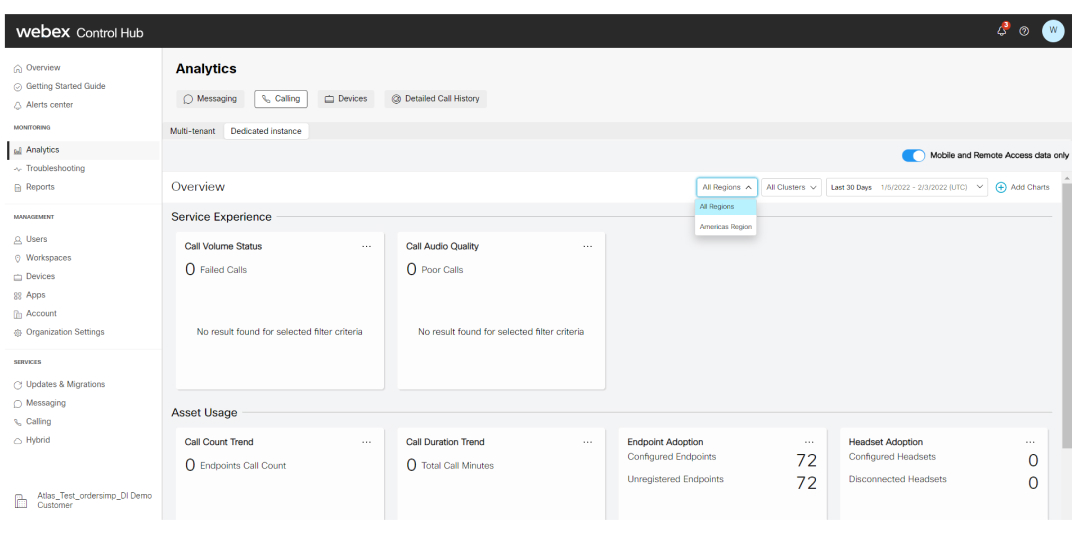 |
| 4 |
(אופציונלי) בחר אזור מהרשימה הנפתחת לבחירת אזורים. הגדרת ברירת המחדל היא 'כל האזורים'. האזור מייצג את המיקום הגיאוגרפי של מרכזי הנתונים שהוגדרו במהלך הפעלת מופע ייעודי. |
| 5 |
(אופציונלי) בחר אשכול מהרשימה הנפתחת של בחירת האשכולות. הגדרת ברירת המחדל היא כל האשכולות. |
| 6 |
כדי לסנן את הנתונים בתרשימים בהתבסס על פרק הזמן, לחץ על הרשימה הנפתחת בפינה השמאלית העליונה. 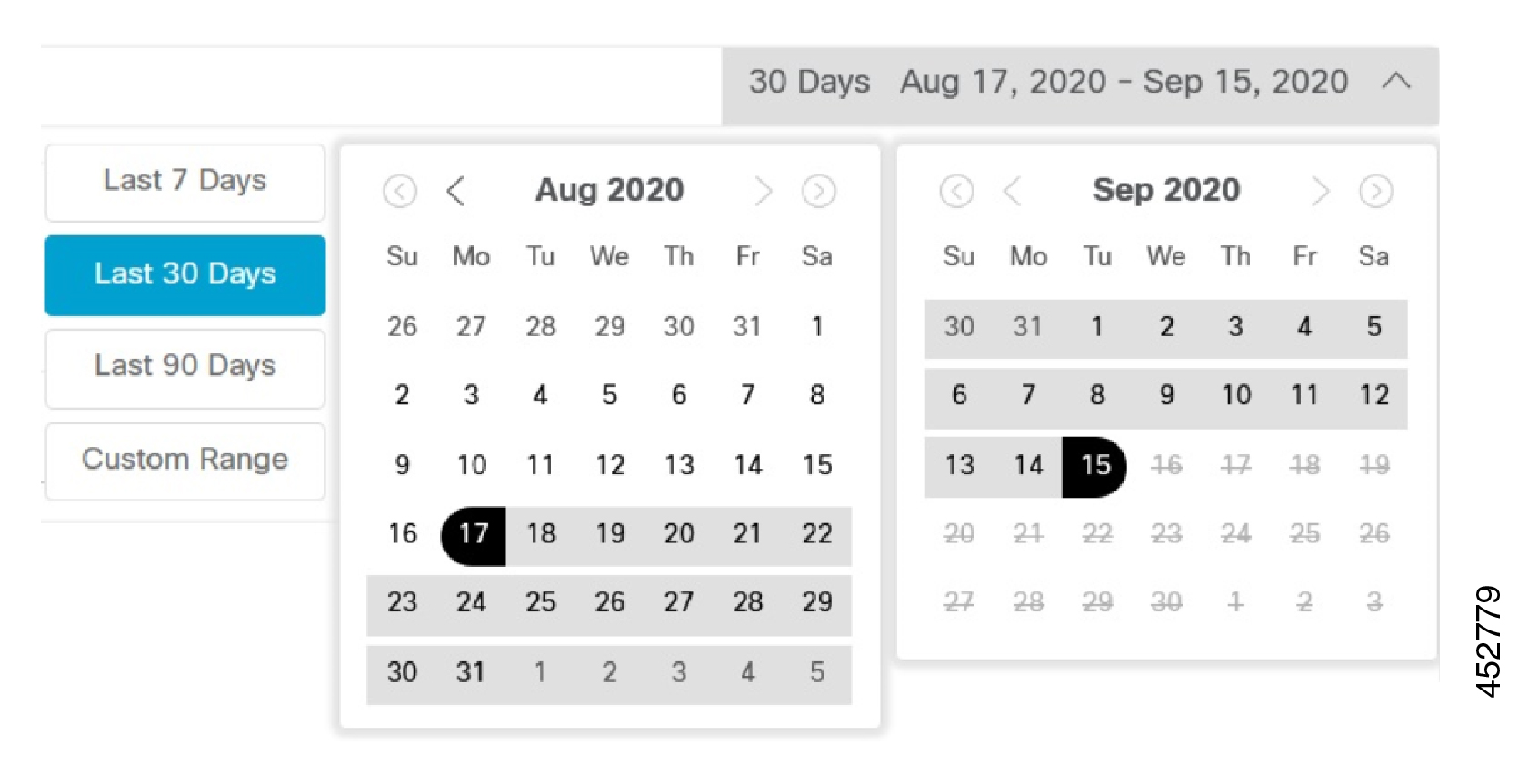 טווחי הזמן הנתמכים הם אתמול, 7 הימים האחרונים, 30 הימים האחרונים, אחרונים 90 יום ונמשכים 12 חודשים. באפשרותך להציג את התרשימים עבור התקופה שבחרת. טווח הזמן המוגדר כברירת מחדל הוא 30 הימים האחרונים. אם תבחר מתוך אתמול את הרשימה הנפתחת, מגמות UP ו- DOWN מבוססות על הנתונים המושווים ליומיים הקודמים עם היום הקודם. באופן דומה, אם תבחר ב-7 הימים האחרונים, מגמת %UP או DOWN תחושב על סמך ההשוואה בין הנתונים ב-7 הימים האחרונים עם הנתונים עבור השבועיים הקודמים. |
| 7 |
הדף 'סקירת ניתוח נתונים של המופע הייעודי' מאפשר לך להוסיף תרשימים נוספים באמצעות האפשרות לחץ על האפשרות הוסף תרשימים בפינה השמאלית העליונה ובחר את התרשים שברצונך להוסיף מהתרשימים הזמינים. ניתן גם להסיר כרטיס. לחץ על שלוש הנקודות לפינה השמאלית העליונה של כרטיס ובחר הסר כרטיס. 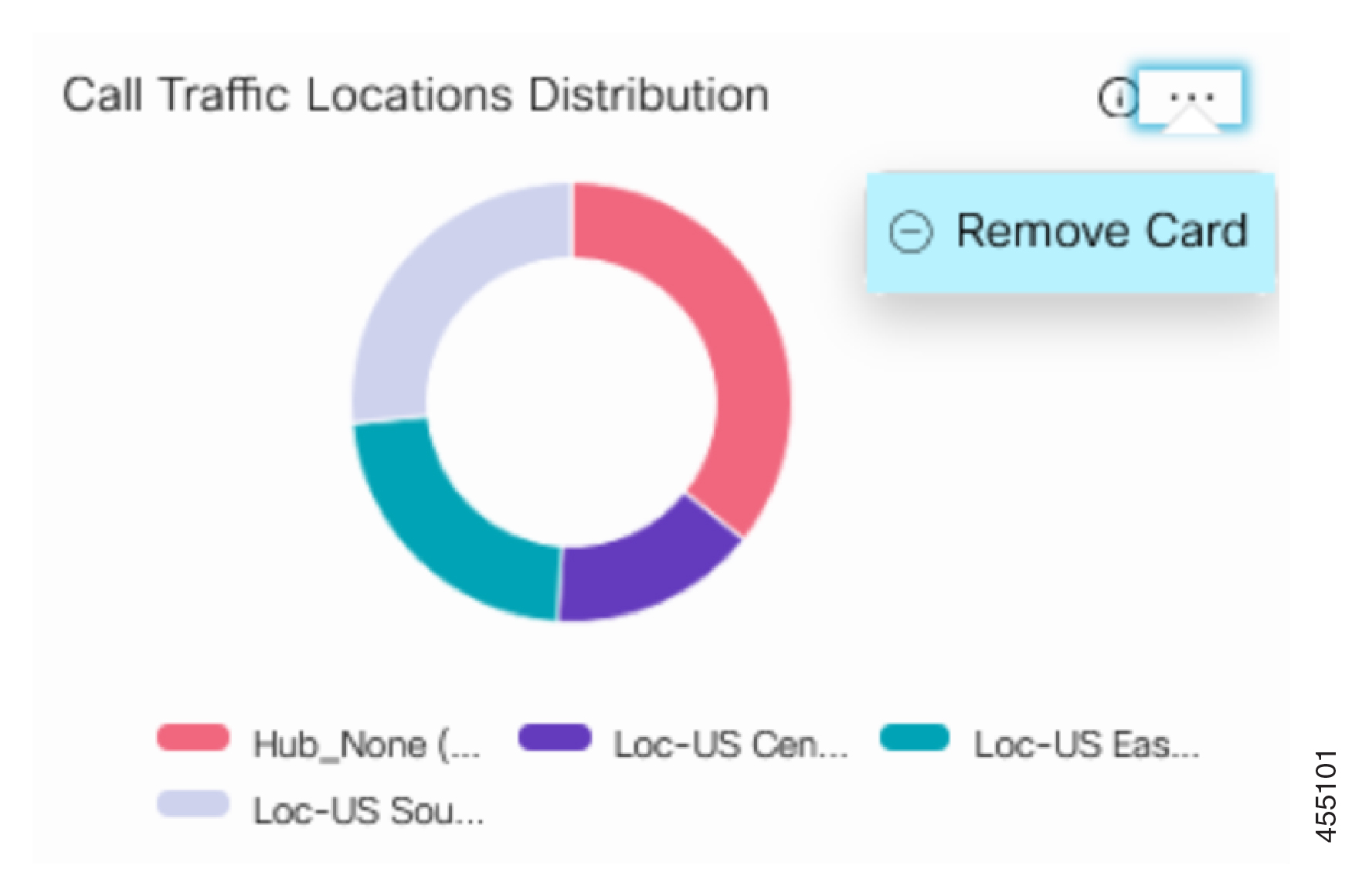 |
הורד ניתוח נתונים
הורד ניתוח נתונים
באפשרותך לייצא את הנתונים המוצגים בתרשימים לקובץ Excel באמצעות לחצן הורד.
עליך להמתין עד להורדת דוח Excel, אחרת ההורדה תיכשל.
ניתוח לפתרון בעיות
ניתוח לפתרון בעיות
|
בעיה |
רזולוציה |
|---|---|
|
הכרטיסיה 'מופע ייעודי ' אינה מופיעה לאחר הכניסה ל-Control Hub. |
התפקיד, ההיקף או הזכאות שהוקצו לך עשויים להיות שגויים או לא מספיקים. פנה לתמיכת TAC של Cisco. |
|
בעת לחיצה על הלשונית 'מופע ייעודי', מוצגת הודעה 403 אסורה . |
|
|
הדף ניתוח נתונים אינו נטען עבור מצב בעילום שם ב-Chrome. |
עבור אל אחרים ובחר אפשר את כל קובצי ה- Cookie. עבור דפדפנים אחרים, הפעל קובצי Cookie באמצעות אפשרויות התפריט הרלוונטיות. |
|
תרשימים אינם נטענים בממשק המשתמש של Analytics . |
|
|
בממשק המשתמש של Analytics , בחלק מהתרשימים אין נתונים. |
|
|
תרשימים בממשק המשתמש של Analytics אינם מציגים נתונים. |
בדוק אם שירות הטלמטריה הופסק. |
|
תרשימים בממשק המשתמש של Analytics מציגים נתונים שגויים. |
פנה לתמיכת TAC של Cisco. |
|
התרשים ניתוח כשל בשיחות בקטגוריה 'חוויית השירות' לא מציג נתוני כשל. |
בדוק אם דגל שיחות ליומן רישום של CDR עם משך זמן של אפס בפרמטרים של שירות המופע הייעודי הופעל עבור כל צמתי המופע הייעודי. אם הוא אינו זמין עבור כל הצמתים, ודא שאתה מפעיל אותו. |
|
הפיכת הגדרות PII לזמינות |
כדי להפוך את הגדרות PII לזמינות:
|


 נגד שם לקוח מייצג שהלקוח זכאי לשירות מופע ייעודי.
נגד שם לקוח מייצג שהלקוח זכאי לשירות מופע ייעודי. 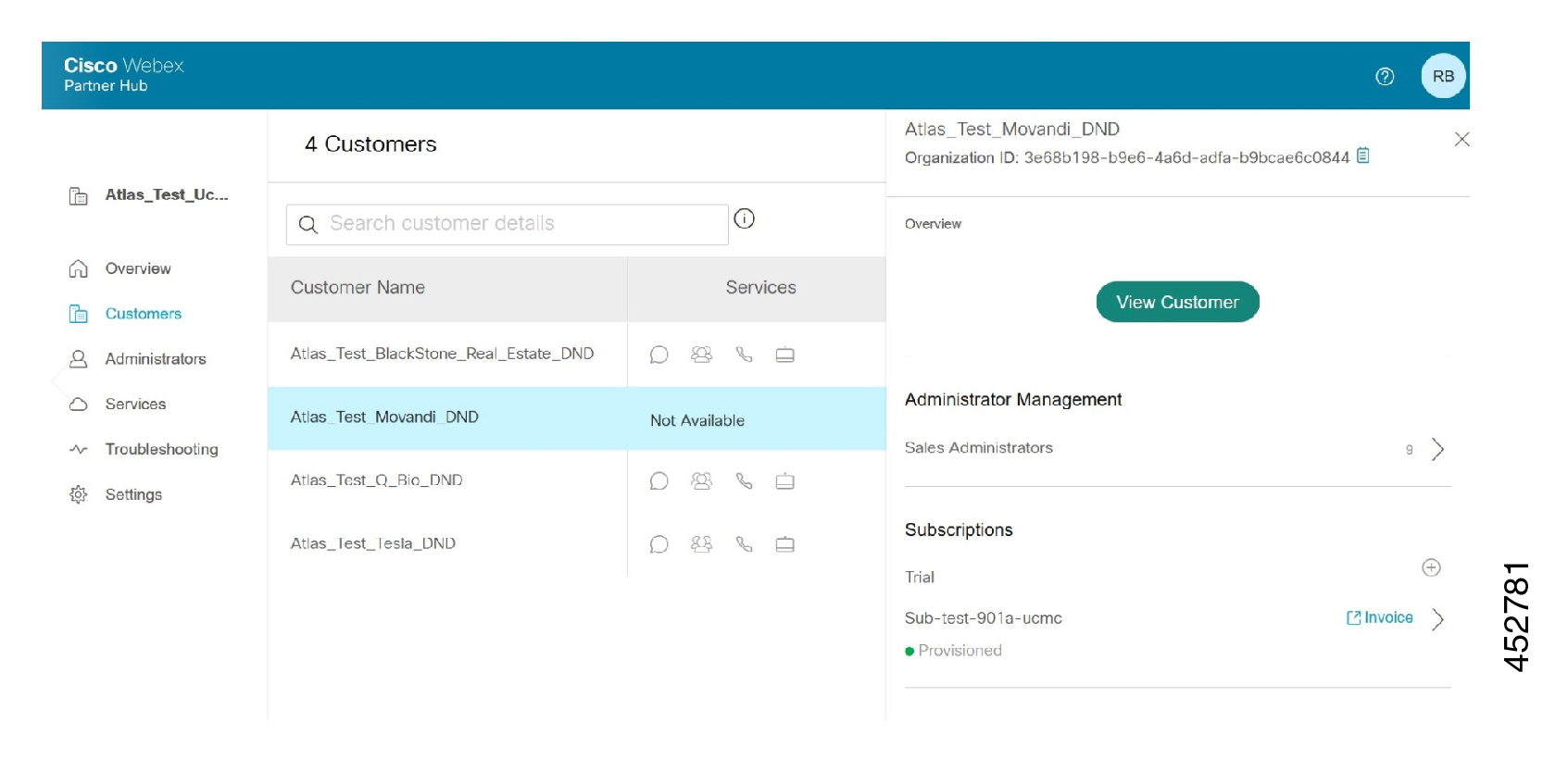
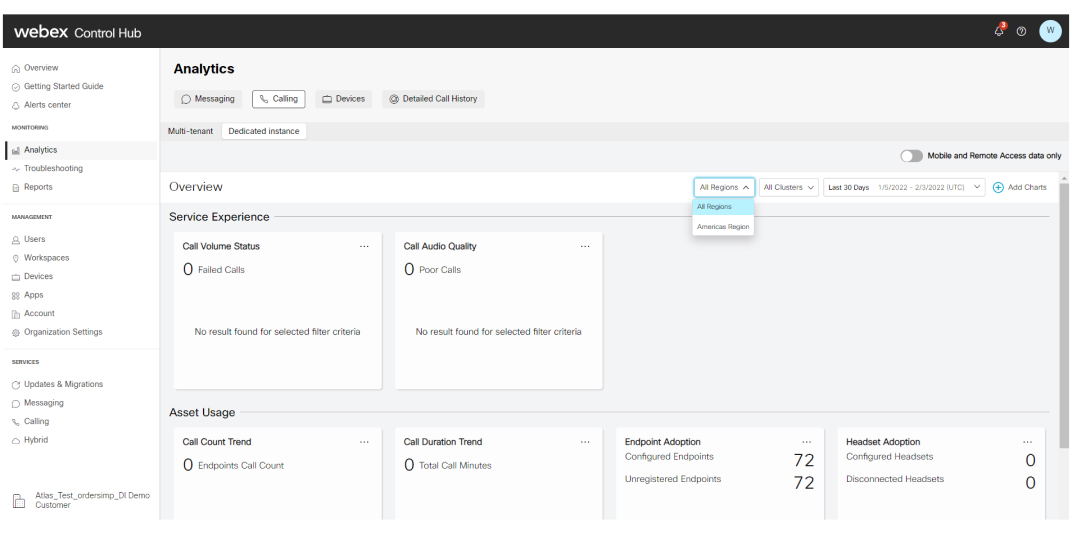
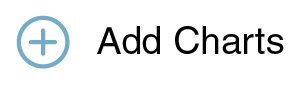 .
.
